如今我们处在一个信息充斥在各个角落的时代,经常遇到一些复杂陌生的名词,经常需要使用手机「复制并搜索某一关键词」,可实际操作时要比描述起来要繁琐不少:选中关键词,选择 「拷贝」,然后再打开浏览器,粘贴并搜索。iOS 12 中的「捷径」功能完美解决了这一痛点问题,只需要在使用前进行简单设置,此后一个操作或语音命令就可以搜索剪贴板中的内容。
我们尝试在 iPhone 上创建一个自定义「捷径」,使「捷径」可以自动获取剪贴板的内容,并选择不同的搜索引擎进行搜索。
第一步
打开「捷径」应用后,点击右上角的「 」,或底部的「创建捷径」,然后点击页面的搜索栏,在「共享」类目中,寻找「获取剪贴板」并将其拖动至「捷径编辑器」中。或者通过搜索栏直接搜索。
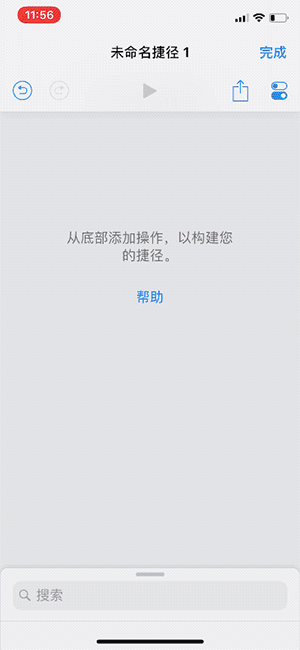
第二步
我们需要为获取到的剪贴板内容「设定变量」,同样在搜索栏「脚本」类别中将「设定变量」拖入「捷径编辑器」中,并在「变量名称」处为其命名,此后的所有步骤中可以用此名称指代获取到的剪贴板内容,为了直观方便,这里将它命名为「剪贴板」。
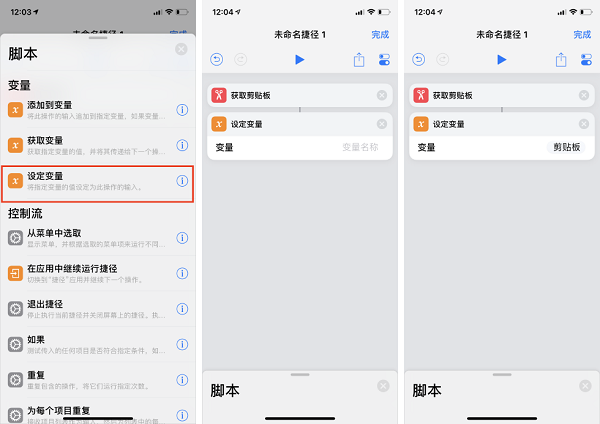
第三步
有时候拷贝并不是只想简单的百度一下,更多时候可能有更复杂的使用场景:在朋友圈看到「种草」的好物后,想在某宝搜一搜同款;有时候突然忘记手机某个功能的时候,可能想要在 爱思助手 搜索一下相关教程,这就需要在此「捷径」运行时,我们可以选择搜索的途径。我们需要在添加搜索栏「脚本」类别中的「从菜单中选择」的动作。
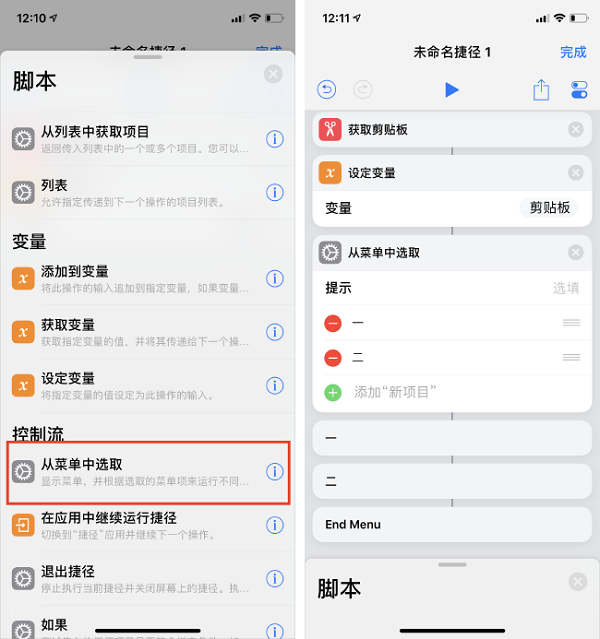
将「从菜单中选择」拖入「捷径编辑器」后,我们可以进行增加、删除或修改条目,可以添加自己常用的搜索引擎。这一动作的名称也会随着进行相应地修改。
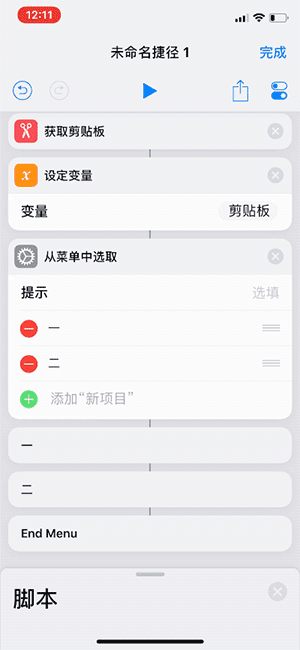
别忽略了 iOS 12 中最大的提升 | 有哪些方法可以快速启动「捷径」?
和 Siri 说一声「晚安」就可以自动设置闹钟并进入勿扰模式。
第四步
举例来说,如果需要在选中此项目后「捷径」执行在 爱思助手 教程板块搜索关键词,就需要「URL」和「打开 URL」两个动作。
如果您曾留意过,会发现 爱思助手 的搜索页面地址是「https://www.i4.cn/index_search.action?type=3&model=1&k=关键词」,那么我们需要做的就是将「关键词」替换为需要搜索的内容,然后通过「捷径」打开这一链接即可。
我们需要先在搜索栏的「网页」类目中将「URL」添加至「捷径编辑器」中,系统会将我们刚刚为「剪贴板内容」生成的变量自动显示在键盘的候选词栏中,只需要点击即可填入。
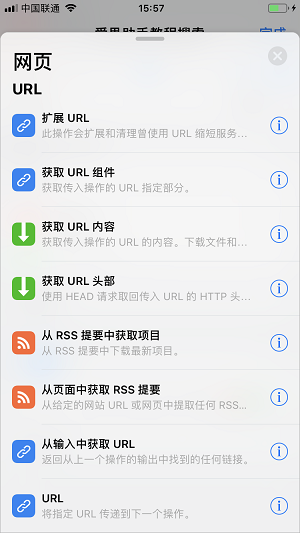

第五步
添加「URL」地址后,我们需要在搜索栏的「网页」类别中添加「打开 URL」这一动作使浏览器自动打开此网页地址,这样菜单的第一项就被设置成 爱思助手教程 搜索。
根据这样的方法可以自定义制作中英文翻译、百度一下搜索、Google 搜索、甚至在淘宝直接搜索商品的捷径。
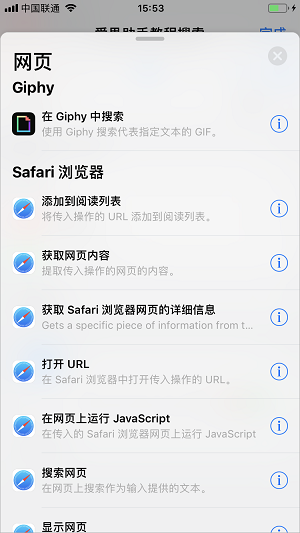
小彩蛋
最后和大家分享一个已经制作完成的 爱思助手教程 搜索「捷径」,打开就可以直接添加到「捷径库」中。
建议大家可以将此「捷径」放在 主屏幕桌面 上。下次遇到不熟悉的操作,只需拷贝关键词,执行此「捷径」就可以快速搜索。

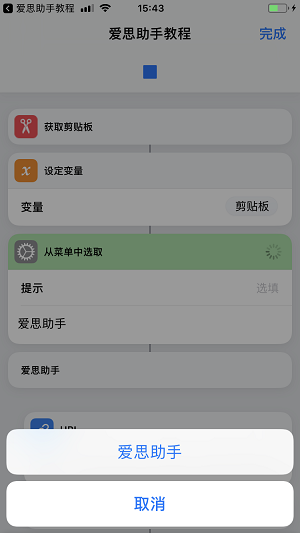
如何在iPhone XS系列苹果手机中开启3D Touch功能?
3D Touch功能为iPhone带来更丰富的交互体验。


